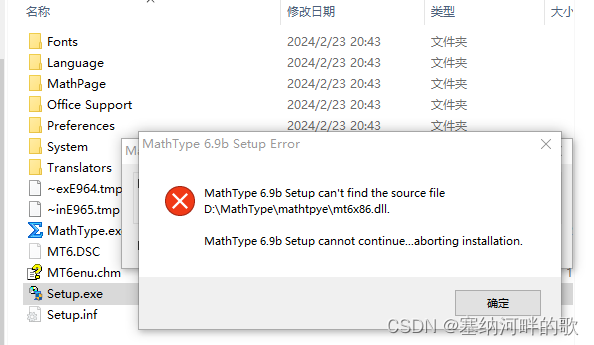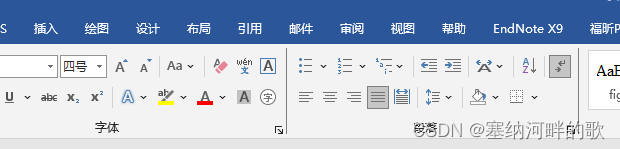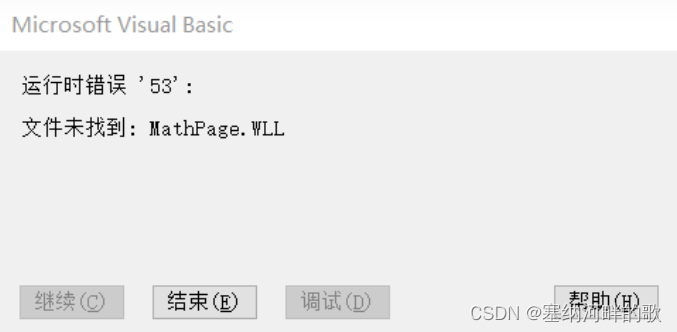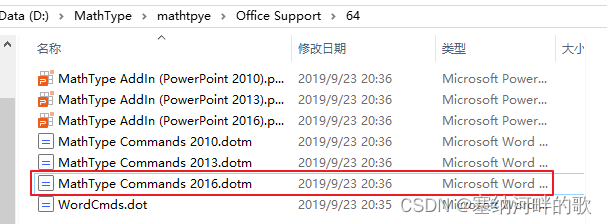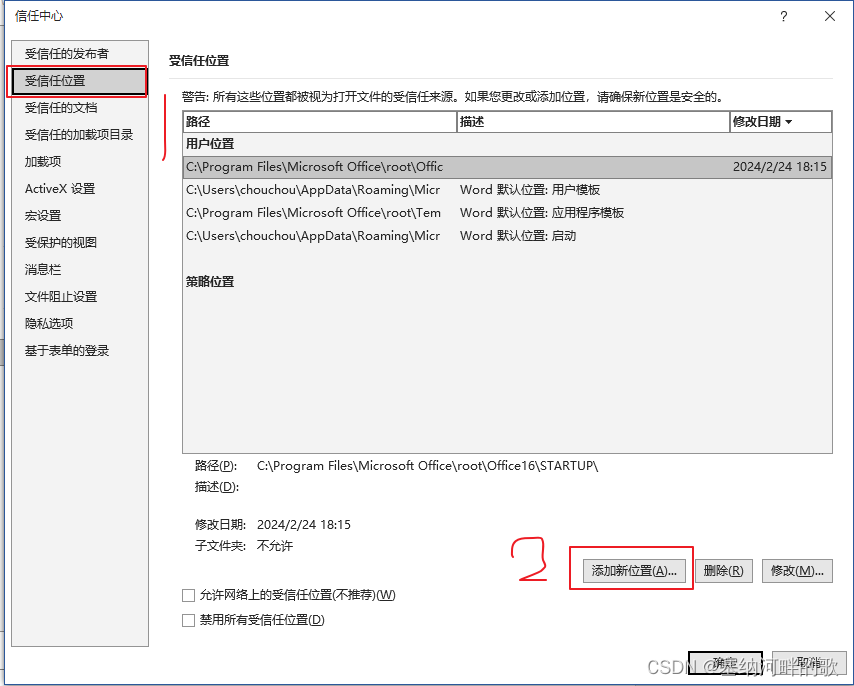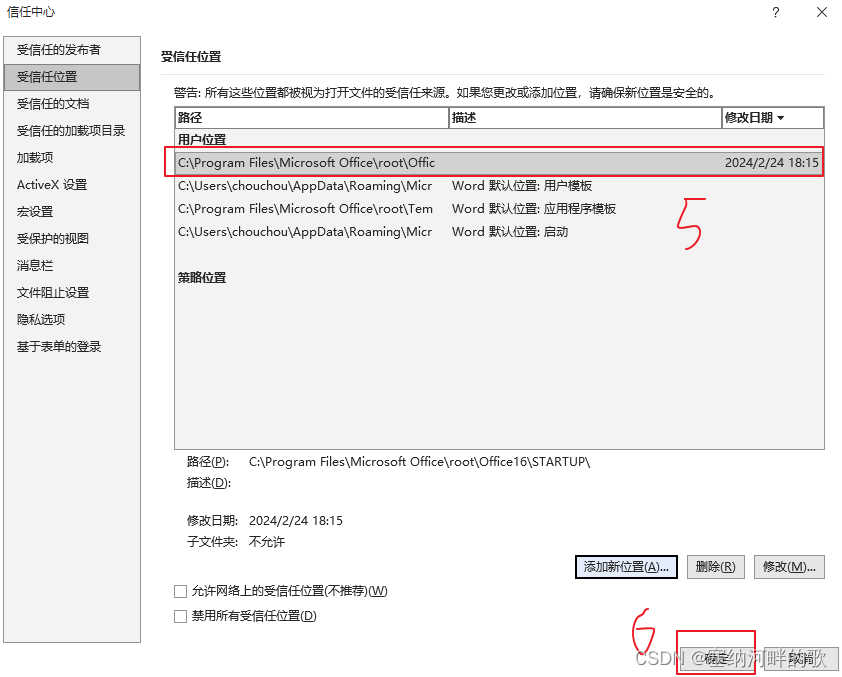| Mathtype安装时word启动显示“文件未找到:MathPage.WLL” | 您所在的位置:网站首页 › hgscriptscr未找到文件 › Mathtype安装时word启动显示“文件未找到:MathPage.WLL” |
Mathtype安装时word启动显示“文件未找到:MathPage.WLL”
|
背景
由于老板布置的临时工作,需要安装Mathtype,但尝试了3个不同的版本后(每次都卸载干净了),均未能成功安装,出现的报错3个版本各不相同: ①解压安装过程中失败(这个版本不再尝试)
②安装后,打开word后的上方工具栏不显示“Mathtype”快捷键,并且影响其它软件的正常运行(这个版本尝试3次后选择更换)
③安装后,word启动显示“文件未找到:MathPage.WLL”(这个是最接近成功的版本,已有同门成功,因此本人进行了进一步的解决问题探索,不到半小时即成功,总结如下)
1. 确定电脑位数(本人是64位,以下按这个介绍,32位的仅更换相关文件夹即可) 2. 自行寻找相关版本压缩包并安装(一般搜到我这个帖子的朋友,应该是能够达到这一步的) 3. 右击桌面上MathType的图标,点击“打开文件所在位置” 4. 找到MathPage.WLL文件(下附地址),复制 MathPage.WLL文件位置:... \ MathType安装地址 \ MathPage \ 64 \ MathPage.wll
放到该目录下: C:\Program Files\Microsoft Office\root\Office16 (是的,就是缺这个文件!)
5. 找到MathType Commands 2016.dotm文件(下附地址),复制 MathType Commands 2016.dotm文件位置:... \ MathType安装地址 \ Office Support \ 64 \ MathType Commands 2016.dotm
放到该目录下: C:\Program Files\Microsoft Office\root\Office16\STARTUP (这里应该存在文件,替换即可)
6. 现在打开word,工具栏中应该显示“Mathtype”快捷键。点击界面左上角的“文件”,找到“选项”,点击“信任中心”中的“信任中心设置”
7. 添加MathType Commands 2016.dotm所在路径
8. 重新打开word即可成功加载
|
【本文地址】